Технологія відемонтажа й робота зі звуком з використанням програмно - апаратного комплексу Avid Liquid 7 Pro
Avid Liquid 7 Pro - це програмно - апаратний комплекс для монтажу відео, формат DV, підтримка HDV. Зовнішній USB 2.0 breakoutbox, з S-video, component, composite, audio 5.1 - I/O.
Avid Liquid Pro v7 включає програму Avid Liquid v7 і комутаційний блок, що забезпечує комутацію аналогових і цифрових джерел відео й звуку й приєднується до комп'ютера по інтерфейсу USB 2.0.
Блок забезпечує приєднання як професійного, так і побутового встаткування й має компонентні, S-відео, композитні й DV-входи/виходи.

Рис. 2.1. Загальний вид комплексу Avid Liquid 7 Pro
Для запису й виводу звуку використаються стерео RCA, S/PDIF, і 5.1 RCA -виходи. У цілому даний продукт це складний цифро-аналоговий конвертер - саме він виконує всі необхідні перетворення аналогових сигналів у цифровий вид і назад. У комп'ютер через USB інтерфейс надходить уже "чистий" цифровий потік. Почнемо монтаж фільму зі створення нового порожнього проекту. Якщо новий проект ще не існує, його варто створити, вибираючи у верхньому меню команду File | New Project (Файл | Створити проект) (рис. 2.2.). Після цього в діалоговому вікні, що відкрилося, Load Project Settings (Завантаження настроювань проекту) вибираємо у списку предустановок пункт Multimedia Video for Windows (Мультімедіа для Windows) і натискаємо кнопку ОК. Проект, представлений декількома вікнами, завантажиться в робочу область Premiere (див. рис. 2.2).

Рис. 2.2. Зовнішній вигляд вікна Adobe Premiere спочатку роботи над проектом
Відразу після цього рекомендується зберегти проект під яким-небудь ім'ям командою File | Save As (Файл | Зберегти як). Звичним для роботи в Windows способом визначаємо в діалоговому вікні Save File (Зберегти файл) ім'я файлу із проектом і його розташування на диску. Проекти зберігаються у файлах з розширенням ppj (що означає Premiere Project). У міру роботи над проектом необхідно періодично зберігати зміни вибором команди File | Save (Файл | Зберегти).
|
|
|

Рис. 2.3. Створення нового проекту
Підготовка кліпів. Перед тим як почати монтувати фільм, необхідно підготувати його вихідні складові - відео- і аудіокліпи. Цей процес називається в Premiere імпортом.
Імпорт кліпів у проект. Для приміщення кліпів у проект варто скористатися командою верхнього меню File | Import | File (Файл | Імпорт | Файл). Після цього відкриється діалогове вікно Import (Імпорт), у якому треба відшукати розташування настановного комплекту програми Adobe Premiere на своєму жорсткому диску. Шлях до нього виглядає приблизно так: Program Files\Adobe\Premiere 6.5. У цій папці варто перейти до вмісту папки із прикладами, називаної Sample Folder (мал. 2.4).

Рис. 2.4. Імпорт файлів
У діалоговому вікні Import (Імпорт) виділяємо щигликами миші при утримуваній клавіші групу файлів для імпорту. Вибираємо наступні файли:
|
|
|
· анімаційні файли Boys.avi, Cyclers.avi, Fastslow.avi;
· звуковий файл Music.aif;
· графічний файл (зі статичною заставкою) Veloman.eps
Після цього натискаємо кнопку Open (Відкрити). Діалогове вікно закриється, а ви побачите, що посилання на файли виявилися у вікні Project (Проект) (рис. 2.5) Після імпорту вони будуть називатися вже не файлами, а кліпами (з тими ж самими іменами), підкреслюючи, що вони стали частиною нашого проекту.
Перегляд вихідних кліпів. Ми будемо становити простий рекламний ролик з декількох тільки що імпортованих кліпів. Попередньо має сенс переглянути вихідні кліпи, щоб визначитися зі сценарієм фільму. Для цього виконаємо наступні дії.
1. Виберемо який-небудь анімаційний кліп, клацнувши на його назві у вікні Project (Проект).

Рис. 2.5. Імпортовані кліпи у вікні Project
2. Спостерігаємо перший кадр кліпу в мініатюрі в області попереднього перегляду вікна Project (Проект).
3. За допомогою кнопки Play (Програти) під мініатюрою в області попереднього перегляду переглядаємо зміст кліпу.
4. Щоб переглянути кліп більш детально, відкриємо його у вікні Clip (Кліп), двічі клацнувши на піктограмі ліворуч від назви кліпу у вікні Project (Проект).
|
|
|
5. У вікні Clip (Кліп) переглянете зміст кліпу за допомогою кнопки Play (Програти), що перебуває внизу на панелі інструментів (мал. 2.6).

Рис. 2.6 Перегляд кліпу у вікні Clip
6. Закриємо вікно Clip (Кліп) натисканням кнопки управління вікном.
7. Переглянемо в такий же спосіб і всі інші кліпи, включаючи звуковий і статичний.
Монтаж відеоролика. Складові ролика імпортовані в проект, і можна приступати до його монтажу з підготовлених кліпів. Створимо простий десятисекундний фільм із заставки, двох відеокліпів і музичного фрагмента.
Сценарій. Тепер, коли ми уявляємо собі зміст кліпів, складемо простий сценарій фільму. Ми пропонуємо наступну послідовність планів.
1. Статична заставка (кліп Veloman.eps), тривалість плану 3 сек, без звуку.
2. Чорно-біле зображення дитини на велосипеді (кліп Boys.avi), на тлі повільної музики (початок кліпу Music.aif).
3. Різка переміни плану: кольорове зображення учасників велогонки (кліп Cyclers avi) під ритмічну музику (голосна частина кліпу Music.aif).
4. Спецефект переходу при зміні наступних планів велогонки: розчинення зображення кліпу Cyclers.avi у кліпі Fastslow.avi. Музика та ж сама, ритмічна.
Нехай загальна тривалість фільму визначиться тривалістю перших двох ділянок музики.
|
|
|
Монтаж заставки Для того щоб вставити вихідний кліп у фільм, необхідно перенести його з вікна Project (Проект) у вікно Timeline (Тимчасова шкала). Після цього у вікні Timeline (Тимчасова шкала) варто відредагувати кліп бажаним образом. Почнемо створення фільму з монтажу заставки.
1. Наведіть покажчик миші на піктограму кліпу Veloman.eps у вікні Project (Проект). Покажчик прийме форму руки.
2. Перетягніть, натискаючи й утримуючи ліву кнопку миші на піктограмі кліпу, кліп Veloman.eps у вікно Timeline (Тимчасова шкала) у початок треку Video 1А (Відео 1А) (рис. 2.7).
3. Відпустите кнопку миші, коли символічне прямокутне подання кліпу у вікні Timeline (Тимчасова шкала) виявиться на нульовій оцінці шкали часу (як показано на рис. 2.6).

Рис. 2.7. Перенос кліпу у вікно Timeline
Тепер кліп вставлений у вікно Timeline (Тимчасова шкала), і, отже, уже є частиною фільму. Кліп, вставлений у вікно Timeline (Тимчасова шкала), називають також екземпляром кліпу, щоб відрізняти його від вихідного, або, по-іншому, майстра-кліпу, з вікна Project (Проект). Клацніть на шкалі часу трохи праворуч від нульової оцінки у верхній частині вікна Timeline (Тимчасова шкала), щоб побачити кадр фільму у вікні Monitor (Монітор) (мал. 2.7).
У вікні Monitor (Монітор), на відміну від вікон Clip (Кліп), ви бачите модельний кадр із фільму, у вже змонтованому виді. Якщо вікно Monitor (Монітор) перебуває в режимі показу двох кадрів, то кадр фільму показаний праворуч, а кадри вихідних кліпів - ліворуч.
Незважаючи на те, що кліп із заставкою - це статичне зображення, він розмішається у вікні Timeline (Тимчасова шкала) з деякою тривалістю. Відповідно до нашого сценарію, заставка повинна тривати протягом трьох перших секунд фільму, тобто інший час, ніж те, що поки виходить у вікні Timeline (Тимчасова шкала). Для зручності редагування тривалості кліпу, можливо варто змінити масштаб тимчасової шкали.
1. Клацніть на полі вибору масштабу в лівому нижньому куті вікна Timeline (Тимчасова шкала) (мал. 2.8).
2. Зі списку масштабу часу, що з’явився, виберіть пункт 1 Second (1 секунда).

Рис. 2.7 Перегляд кадру фільму у вікні Monitor

Рис. 2.8 Зміна масштабу часу
Щоб відредагувати тривалість заставки, скористаємося відповідним інструментом у вікні Timeline (Тимчасова шкала).
1. Клацніть на кнопці Selection (Вибір) на панелі інструментів у лівій частині вікна Timeline (Тимчасова шкала) (див. мал. 2.9), якщо ця кнопка ще не натиснута.

Рис. 2.9. Інструмент Selection
2. Наведіть покажчик миші на правий край кліпу Veloman.eps. Покажчик прийме вид дужки зі стрілками усередині.
3. Натисніть ліву кнопку миші й, утримуючи її, перетягнете границю кліпу на оцінку тимчасової шкали 3 сек (як показано на мал. 2.10).

Рис. 2.10 Зміна тривалості заставки
4. Відпустите кнопку миші - тривалість статичного кліпу стане рівної 3 сек.
Пророблена процедура називається зміною тривалості кліпу.
Монтаж звуку. Виконуємо наступні кроки:
1. Переносимо аналогічним образом звуковий кліп з вікна Project (Проект) на трек Audio 1 (Аудіо 1) у вікні Timeline (Тимчасова шкала) так, щоб його ліва границя вирівнялася із правою границею кліпу Veloman.eps на треку Video 1A (Відео 1А).
2. Натисніть клавішу <\>, щоб найбільш підходящий масштаб часу встановився автоматично.

Рис. 2.11 Монтаж звукового кліпу
3. Якщо не видно графіки гучності звуку на треку Audio 1 (Аудіо 1), то розгорніть трек натисканням кнопки Collaps/Expand Track (Згорнути/ Розгорнути трек) (на мал. 2.12 на ній зупинився покажчик миші, що має в області заголовків треків вид руки із вказівним пальцем). Натисніть під цією кнопкою ліворуч маленьку кнопку Show/Hide Audio Waveform (Показати/Сховати графік гучності). Тепер ви без праці ідентифікуєте тихі й голосні ділянки кліпу Music.aif за графіком гучності на треку Audio 1 (Аудио 1).
4. Виберіть на панелі інструментів інструмент Razor (Лезо) (мал. 2.13).

Рис. 2.12 Розгортання звукового треку

Рис. 2.13 Інструмент Лезо
5. Клацніть покажчиком миші, що прийме вид цього інструмента на звуковому кліпі в області зміни голосної ділянки музики другою тихою ділянкою (мал. 2.14).
6. Викличте контекстне меню, клацнувши на кліпі Music.aif праворуч від розрізу.
7. Виберіть у контекстному меню команду Delete (Видалити). Права частина кліпу буде вилучена.

Рис. 2.14 Розрізування кліпу
Монтаж відео
1. Послідовно перенесемо кліпи Boys.avi, Cyclers.avi і Fastslow.avi на трек Video 1A (Відео 1А). розташувавши їх після кліпу Veloman.eps.
2. Клацнімо на кнопці Select (Вибір) у панелі інструментів вікна Timeline (Тимчасова шкала).
3. Зменшимо тривалість кліпу Boys.avi приблизно до моменту зміни тихої музики кліпу Music.aif голосною ритмічною музикою (мал. 2.15)
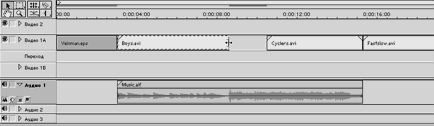
Рис. 2.15 Монтаж відео кліпу
4. Перетягнемо тим же інструментом Select (Вибір) кліп Cyclers.avi уліво й зменшимойого тривалість приблизно до середини голосної музики кліпу Music.aif. Зруште вліво кліп Fastslow.avi впритул до кліпу Cyclers.avi. Для цього натиснемо ліву кнопку миші в середині кліпу й, утримуючи її, перемістимо кліпи вліво уздовж треку до моменту його стикування із кліпом що перебуває ліворуч (мал. 2.16)

Рис. 2.16 Зміна тривалості кліпу
5. Виберіть на панелі інструментів інструмент Razor (Лезо).
6. Розріжте, залежно від того, який кліп длиніше: кліп Fastslow.avi урівень зі звуковим кліпом або звуковий кліп Music.aif урівень із Fastslow.avi, Видалите зайву праву частину за допомогою контекстного меню.
Створення ефекту переходу
Додамо тепер спецефект переходу, тобто реалізуємо зміну планів кліпу Cyclers.avi кліпом Fastslow.avi. Для цього:
1. Перетягнемо інструментом Select (Вибір) кліп Fastslow.avi униз, на трек Video 1B (Відео 1У), не міняючи його положення уздовж горизонталі.
2. Злегка збільшемо тривалість кліпу Cyclers.avi, зміщаючи його праву границю вправо, щоб вона небагато (наприклад, на 1 сек) перекривалася із кліпом Fastslow.avi.
3. Виберемо у верхньому меню Window | Show Transitions (Вікно | Покрапати переходи).
4. У палітрі, що з'явилася, Transitions (Переходи) клацнемо на трикутній кнопці, що розвертає папку Dissolve (Розчинення ) (мал. 2.17).
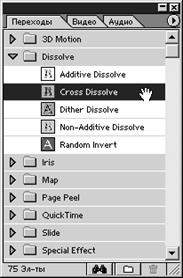
Рис. 2.17 Палітра Transitions (Переходів)
5. Перетягнемо із цієї папки спецефект Cross Dissolve (Перехресне розчинення) на трек Transitions (Переходи) у вікні Timeline (Тимчасова шкала), розташовуючи при цьому перехід в області відеокліпів, що перекриваються (мал. 2.18). Для перетаскування переходу схопимо мишею за його назву в палітрі Transitions (Переходи) і, утримуючи кнопку миші, перемістимо перехід на трек переходів.
Тепер між двома відеокліпами створений спецефект розчинення.

Рис. 2.18 Додавання переходу до фільму
Експорт фільму. Щоб переглянути фільм, що вийшов, натиснемо клавішу . Після невеликого часу компіляції фільму ви побачимо його у вікні Monitor (Монітор).
Для збереження фільму в зовнішньому файлі виберемо команду File | Export Timeline | Movie (Файл | Експорт монтажу | Ролик) (мал. 2.19). У діалоговому вікні, що відкрилося, Export Movie (Експорт фільму) визначимо місце розташування файлу і його ім'я, а потім натисніть кнопку Save (Зберегти )
Установки експорту відрізняються від установок, обраних для проекту на початку роботи. Для того щоб перевизначити установки експорту, скористаємося кнопкою Settings (Установки) у діалоговому вікні Export Movie (Експорт фільму) і потім завантажимо потрібні параметри.

Рис. 2.19 Експорт фільму
Зразок кліпу. Закриваючи проект, необхідно попередньо зберегти внесені в проект зміни командою File | Save (Файл | Зберегти). Після цього відкрити за допомогою команди File | Open (Файл | Відкрити) з тієї ж папки Sample Folder проект, що поставляється разом з Adobe Premiere як приклад. Він називається ztour.ppj і містить ті ж кліпи, з яких ми монтували свій фільм, але є більше складним, включаючи додаткові спецефекти.
Виконуючи дані дії можливо створити рекламний ролик з високою якістю зображення й звуку.
Висновки
Пророблена робота дозволяє сформулювати наступні виводи .
Зображення й звук є найважливішими складовими частинами рекламного звертання і являють собою синтез, головною метою якого є психологічний вплив на потенційних споживачів товарів і послуг.
Проблема співвідношення звуку й зображення порівняно нова в теорії рекламної справи Вона виникла з появою звукового кіно й придбала особливу актуальність із бурхливим розвитком телебачення, з формуванням особливої, принципово нової мови, заснованої на використанні двох різних семіотичних систем - образотворчої й звукової.
Сьогодні питання структури рекламного звертання, що синтезує в собі відео й звук, визначають і тісний взаємозв'язок двох видів творчої й професійної діяльності - звукорежисуру й відеомонтаж, які і є головними виробниками телевізійної рекламної продукції .
Медійний бізнес є ведучим на українському рекламному ринку. Саме він приносить основний прибуток як стратегічний актив будь-якого повносервисного агентства, а його мільйонні оберти добре корелюються з рейтингами агентств. Самі ж медіаносії активно розвиваються, структуруються й спеціалізуються. При цьому на передній план виходить реклама на телебаченні як найбільш ефективний вид реклами.
У першій частині даної роботи ми провели аналіз маркетингових аспектів функціонування ринку відеореклами й устаткування для звукорежисури. У ході даного аналізу вдалося встановити, що ринок телевізійної реклами в Україні активно розвивається, однак у тематиці реклами відсутня реклама музичних інструментів, професійного встаткування для студій звукозапису.
Це зв'язано в першу чергу з тим, що дані товари становлять інтерес для вузького кола професіоналів, а оскільки телевізійна реклами охоплює найбільш широкі шари споживачів, будучи при цьому найбільш дорогим видом реклами, то рекламування музичних інструментів і апаратури на телевізійних каналах є не доцільним.
Як інструменти маркетингу для даного виду виробів використаються інші засоби маркетингової комунікації, зокрема виставки апаратури й музичні інструменти.
Аналізуючи результати роботи виставки "Show Technology Expo-2008", що проходила в місті Київ восени 2008 року ми встановили, що на виставці були представлені наступні розділи, що ставляться до звукорежисури:
6) Звукорежисерські пульти.
7) Апаратури для цифрової обробки звуку за допомогою комп'ютерних засобів.
8) Зовнішні звукові карти ( інтерфейси) .
9) Предпідсилювачі.
10) Портастудії.
Також було встановлено, що лідерами продажів у даній товарній категорії є фірми Yamaxa (Японія), Behringer (Німеччина) Alto (Нідерланди).
Проведений аналіз показував, що найбільш якісні апаратури для професійної звукорежисури випускається фірмою Yamaxa, однак вибираючи такий важливий компонент звукорежисерської роботи як мікшерний пульт, має сенс звернутися до продукції фірми Behringer.
У другому розділу даної роботи аналізувалася технологія відеомонтажу й роботи зі звуком у процесі створення рекламного відео продукту.
Ми встановили, що рекламний кіноролик - це знятий на магнітному носії кінофільм, призначений для наступної "перегонки" на відео, передач в ефір або демонстрації за допомогою кіноапаратури.
У цілому, кіновиробництво включає три стадії: введення неопрацьованого відео з камери на комп'ютер, редагування його за допомогою монтажного ПЗ й запис готового продукту на жорсткий диск або стрічку.
Відеомонтаж - це процес "зборки" фільму з окремих елементів - кадрів. Але вирізати невдалі місця й склеїти ті, що залишилися, ще не значить "змонтувати". Грамотний відеомонтаж, навіть у найпростіших фільмах, що складаються з одного епізоду, припускає дотримання цілого набору правил і є творчим процесом
Виробництва рекламного ролика, так само як і створення кінотвору, складається з декількох стадій. Перша стадія полягає в створенні літературного сценарію. Потім у процесі підготовки кіно - і режисерського сценарію (творчо виробничої розробки літературного сценарію) складаються концепція драматургічного рішення, виробничі особливості, масштаб постановки, її зразкова тривалість і орієнтовна вартість.
Далі слідує підготовчий період, у плині якого завершуються вибір акторів, розробка образотворчого (ескізи декорацій, гриму, костюмів) і звукового рішення кліпу, відбір місць натуральних зйомок.
У процесі знімального періоду проводяться зйомки в павільйонах студії, природних інтер'єрах, на натурі, комбіновані зйомки.
Монтажно-тонувальний період - завершальна стадія виробництва відеокліпу. У цей період група монтує кліп, проводить мовне, шумове, музичне озвучення, перезапис, виготовлення.
Не можна забувати, що зовнішні прийоми й техніка ніщо без змісту, літературного оформлення, постановки, гарної акторської гри.
Література
1. Авербах Е.М., Рождение звукового образа. Художественное приложение звуковых образов для экранных искусств, М., "Искусство", 1985,
2. Арканов И. С. Телевизионная журналистка. М. Владос 2006.
3. Безкубенко Сергей Данилович, Видеология: основы теории экранных искусств, Киев, "Альтпресс", 2004, 325 с.,
1. Безрукова И. Л. Введение в видеомонтаж М. А Сокол 2007. .
4. Боковиков А.К.Видемонтаж. – М.: Издат. центр "Академия", 1995.
5. Бурич И. Л. Профессиональная работа с Avid Liquid 7 Pro . С. Пб. Питер 2009
6. Воскресенская М. Л. Звуковое решение в кинопризводстве. С. Пб. Академия 202.
7. Горпенко В.Г., Звуко-зоровий монтаж, Київ, 1999, 58 с.,
8. Горпенко В.С., Предмет и материал в кино и телевидении, Киев, ч. 1, 1999,
9. Горпенко В.С., Предмет и материал в кино и телевидении, Киев, ч. 2, 1999,
10. Костин И. Л. Введение в кинопроизводство М. Аспект 2008
11. Лебедев А.Н. Две методологические традиции в психологии рекламы //Психологический журнал.- 2000.- № 4.
12. Любимов А.Н.Введение в звукорежиссуру – СПб.: Питер, 2002. – 368 с.: ил.
13. Людиновсков С.В., Музыкальные видео-клипы своими руками, С.-П., БХВ, 2000, 313 с,
14. Малицкий М. Перспективы развития рекламного рынка в Украине. Журнал "Бизнес " № 1.2009.
15. Медведева Е.В. Рекламная коммуникация. М.: Едиториал УРСС, 2003.- 280с.
16. Мильский М. И. Работа со звуком в конопризводстве М. Полис 2002
17. Миронов И. Л. Мастерство звукооператора М. Корунд 2002
18. Михневич И. Л. Введение в технологию работы по озвучиванию музыкальных клипов Журнал "Звукорежиссер" №4 2000г.
19. Мокщанцев Р.И. Психология рекламы: Учеб. пособие /Науч. ред. М.В.Удальцова.- М.; Новосибирск: ИНФРА-М; Сибирское соглашение, 2000.
20. Мястковски С. Искусство видеомонтажа - http://disser.h10.ru/artical/isvideo.html.
21. Обзор рынка рекламы Украины. 2008 год. - http://pro-consulting.com.ua/analiz/reklama/smi/
22. Петренко В.Ф., Пронина Е. Е. Человек на экране: опыт психосемантического исследования //Психологический журнал.- 1986.- Том 7.- №3.- С. 62-70.
23. Рекламный проспект выставки "Show Technology Expo-2008" К. 2008.
24. Россер Ривс "Реальность в рекламе" http://enbv.narod.ru/text/Econom/hromov/str/15.html
25. Рудь И.Д., Художественное изображение на ТВ, М, "Искусство", 1987,
26. Тетерин В.С., Особенности режиссуры при многокамерном методе съемок, М., 1971,
27. Франк Г., Шесть бесед о звуке (на ТВ), М., "Искусство", 1971,
28. Фрумкин Г. М., Введение в драматургию телерекламы, М., 2005,
29. Шубин И. Б.. Основы драматургии и режиссуры рекламного видео. М МиМ 2006.
30. Экерт П. Профессиональный видемонтаж. М. Аспект 2008.
Дата добавления: 2019-09-02; просмотров: 179; Мы поможем в написании вашей работы! |

Мы поможем в написании ваших работ!
